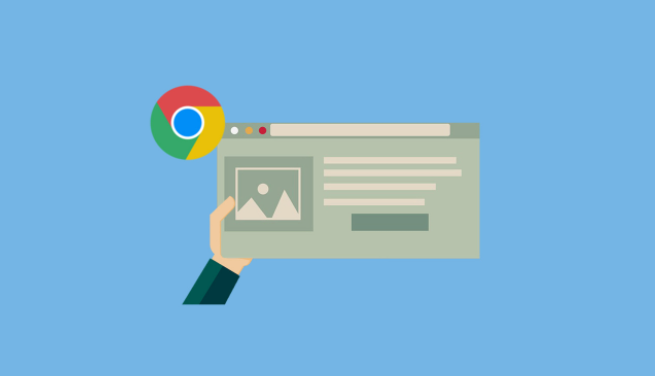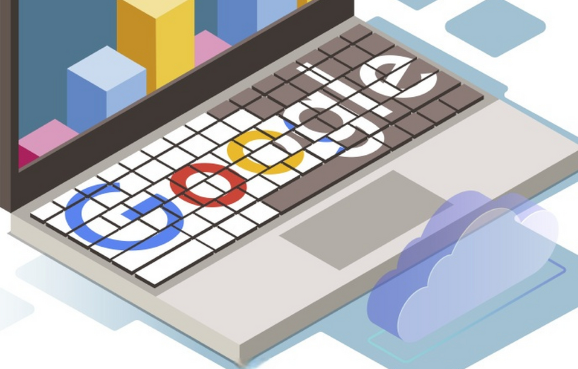谷歌浏览器字体显示异常快速修复技巧

打开谷歌浏览器,点击右上角菜单按钮选择“更多工具”,再点击“清除浏览数据”。在弹出窗口中勾选“缓存图像和文件”,将时间范围设为“全部时间”,然后点击“清除数据”按钮。等待清理完成后刷新页面,观察字体是否恢复正常。此方法能解决因缓存错误导致的临时性字体加载失败问题。
若清除缓存无效,进入电脑控制面板的“外观和个性化”区域,找到并点击“字体”选项。检查系统已安装字体列表,对缺失或损坏的字体进行修复或重新安装。例如下载标准宋体、黑体等基础字库文件,双击执行安装程序完成替换操作。重启浏览器后重新加载网页验证效果。
访问浏览器右上角的帮助菜单,选择“关于 Google Chrome”查看当前版本信息。若有可用更新提示,立即进行升级安装。新版本通常包含对字体渲染引擎的优化补丁,可修复旧版存在的兼容性缺陷。更新完成后关闭并重新启动浏览器使改动生效。
依次点击菜单中的“更多工具”→“扩展程序”,逐个关闭正在运行的插件测试影响。某些广告拦截类或页面美化扩展可能篡改默认字体设置,暂时禁用后可恢复原始显示状态。找到干扰项后可选择永久移除该扩展程序。
当常规方法失效时,进入设置界面底部的“高级”选项,点击“重置设置”。确认将各项参数还原至初始默认值,但保留书签、密码等个人数据不变。该操作会重置所有自定义配置,包括意外修改的字体相关参数。重置后手动调整必要的个性化选项即可。
对于特定网页持续出现字体混乱的情况,按下F12调出开发者工具。切换至“Network”标签页,勾选“Disable cache”选项后刷新页面。这种强制绕过本地缓存的方式能确保从服务器重新下载完整的样式表和字符集文件。
如果上述步骤均未奏效,尝试完全退出浏览器进程并重启计算机。系统级的资源释放有助于重建健康的字体渲染环境,特别是处理图形驱动层面的冲突问题。开机后优先打开浏览器验证修复效果。
通过组合使用这些方法,绝大多数谷歌浏览器的字体显示异常问题都能得到快速解决。关键在于按顺序排查不同层级的潜在原因,从简单的缓存清理到复杂的系统级重置逐步深入调试。